「您好,最近 Spotify 出現故障。它要么對點擊沒有響應,要么無緣無故停止工作。我嘗試檢查我的 Mac,看看為什麼會出現這樣的問題,卻發現 Spotify 流媒體平台的緩存數據過多需要清除該應用程式才能以最佳水平運行。請問如何清除Mac 上的Spotify 快取?
與所有其他已安裝的應用程式一樣,Spotify 也將您的串流活動記錄保存在名為快取的資料夾中。儲存的一些活動包括串流媒體歷史記錄、最近的串流媒體等等,所有這些活動累積起來會暫時佔用您的行動或電腦記憶體空間的很大一部分。
雖然 Spotify 快取消耗的儲存空間是暫時的,但它可能會導致串流平台故障,就像上面所示的場景一樣。如果您在 Mac 電腦上面臨類似的挑戰,那麼這篇文章適合您。在這裡,我們詳細討論有關 Spotify 快取的所有內容,以及如何在 Mac 上清除 Spotify 快取。繼續閱讀!
第 1 部分:關於 Spotify 快取您需要了解的一切
什麼是 Spotify 快取?
Spotify 快取將包含音樂下載歷史記錄、大多數串流歌曲、最近添加的音樂、最喜歡的專輯等資訊。因此,我們可以將 Spotify 快取作為您在使用音樂串流應用程式時執行的所有活動的追蹤記錄。
為什麼 Spotify 佔用如此多的快取?
如果您經常在此平台上串流或下載音樂,您應該準備好將大部分儲存空間轉入緩存,因為 Spotify 通常會以幾兆位元組/千兆位元組記錄您的活動。
在 Mac 上刪除 Spotify 快取的原因
以下是您需要在 Mac 電腦上管理 Spotify 快取的一些原因:
- 優化Mac存儲
每個電子產品(包括 Mac)的運行速度取決於其剩餘的 RAM 和內部儲存空間。由於 Spotify 快取會佔用很大一部分臨時儲存空間(通常是 RAM),因此您的裝置可能會開始運行緩慢,甚至顯示一些錯誤。
- 提高 Spotify 的效能
Spotify 快取會影響串流平臺本身。當快取過多時,您可能會開始遇到 Spotify 操作突然崩潰、Spotify 對點擊無回應以及許多其他錯誤等問題。要解決此問題,您需要管理 Spotify 快取。
第 2 部分. 如何在 Mac 上清除 Spotify 快取的不同方法
在 Mac 上管理 Spotify 快取的方法有很多種,但本節將向您介紹最好的 2 種方法,其中包括自動方法和手動方法。查看哪種技術適合您,並仔細遵循下面的指南。
方法 1:如何使用 Macube Mac Cleaner 從 Mac 清除 Spotify 緩存
魔方清潔劑 是一款專為Mac用戶設計的專業系統清理套件,用於管理和最佳化儲存。 該軟體提供了一種簡單而自動化的方法來處理所有垃圾,包括 Spotify 快取和無用數據,例如佔用電腦儲存空間的重複圖像。
透過互動式介面,您可以輕鬆地在 Mac 上建立數 GB 的儲存空間,而無需離開您的舒適區。 在從不需要的資料中拯救系統之前無需重置系統。 Macube 為您提供支持,因為它提供 8 種清潔模式供您選擇來清潔您的系統。
主要功能
- 偵測並清除數 GB 的 Spotify 緩存,而不會影響其他資料。
- 提供 7 天免費試用期,供您測試所有清潔功能。
- 永久刪除敏感文件,有效保護您的隱私。
- 輕鬆刪除頑固且無法刪除的檔案。
使用 Macube Cleaner 從 Mac 清除 Spotify 快取的步驟
確保您的 Mac 上安裝了最新版本的 Macube,然後按照以下步驟清除 Spotify 快取:
第一步: 開啟Macube Cleaner,然後點選左側面板上的智慧掃描圖塊。

繼續到螢幕底部並再次點擊智慧型掃描,以便軟體可以在您的整個儲存空間中找到 Spotify 快取。
第一步: 掃描完成後,選擇左側的應用程式緩存,然後檢查右側面板上的 Spotify 緩存。之後,點擊清理按鈕,Macube Cleaner 將立即啟動Spotify 快取刪除。


方法 2:在 Mac 上手動清除 Spotify 緩存
對於不想安裝 Mac 清理程式的用戶,您仍然可以從系統中清除 Spotify 快取。 這是一個手動過程,可以直接從您的 Mac 電腦完成。 使用以下步驟手動清除 Spotify 快取:
- 在 Dock 面板中,找到並點擊 發現者 圖標。
- 導航到螢幕的左上角,然後點擊Go 圖標,然後選擇 前往文件夾 從展開的選單中。 或者,您可以按下 命令 + 轉移 + G 同時打開 前往文件夾.
- 接下來,在搜尋欄中輸入 ~/Library/Application Support/Spotify/PersistentCache/Storage 以啟動 Spotify 快取。
- 繼續刪除快取。 之後,打開「廢紙簍」並清空您最近刪除的 Spotify 快取。

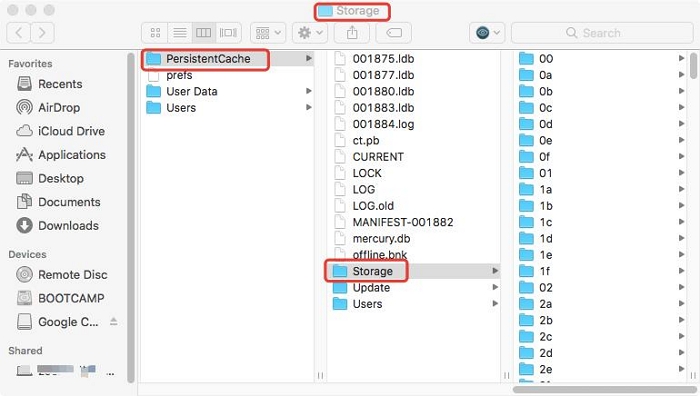
第 3 部分。如何將 Spotify 音樂傳輸到外部硬碟以釋放儲存空間
您可以考慮將 Spotify 音樂傳輸到外部驅動器,而不是刪除 Spotify 快取來管理和優化 Mac 上的儲存。 此解決方案可協助您在其他媒體上保留您最喜愛的 Spotify 歌曲的記錄,這樣您就不會在清除快取時丟失它們。
為此,請按照以下說明操作:
- 首先,從適當的儲存複製 Spotify 音樂。
- 拿起 USB 隨身碟或您擁有的其他外部儲存設備,然後透過 USB 連接埠將其連接到您的 Mac 電腦。
- 完成後,啟動 發現者 透過點選 Dock 面板中的對應圖示。 或者,您可以按住命令+ 宇宙 啟動 Spotlight 索引,然後輸入 發現者 在搜索欄中。
- 找到左側邊欄上的 USB 驅動器,然後按一下它。
- 現在,將複製的歌曲貼到 USB 隨身碟上您的首選位置,然後等待該過程完成。之後,繼續彈出 USB 驅動器,然後使用上述任何解決方案刪除 Spotify 快取。
第 4 部分。 常見問題解答
Q1. 如何減少 Mac 上的 Spotify 快取大小?
減少 Spotify 快取大小是管理 Mac 儲存和優化音樂串流應用程式操作的眾多專業方法之一。去做這個,
- 在 Mac 前往 Spotify,然後前往設定 panel by holding down 命令 + , 按鈕同時。
- 接下來,導航到您所在的位置 音頻質量 並將其從 很高 到較低的格式。
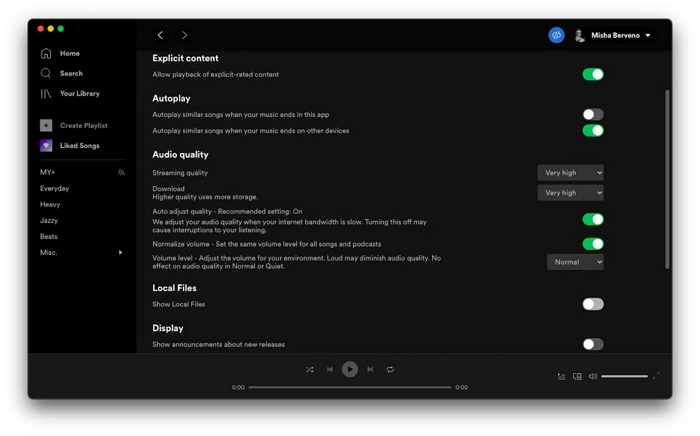
Q2。我應該多久刪除一次 Mac 上的 Spotify 快取?
您應該偶爾刪除 Mac 上的 Spotify 快取。如果可能的話,您應該在 Spotify 應用程式上聽完您最喜歡的音樂後立即執行該操作,這樣您就不會忘記,也不會在您的系統上建立快取。
Q3。當我清除 Spotify 快取時會發生什麼?
一旦您繼續刪除 Spotify 快取,您的所有活動(包括最近下載的歌曲、最常播放的歌曲等)都會自動從系統中清除。但是,將來當您再次使用 Spotify 時,快取將會增加。
結論
您可以遵循 3 種簡單而專業的技術來清除 Mac 上的 Spotify 快取。所有技術都易於理解和應用。然而,我們最好的選擇是含有魔術方塊清潔劑的。該軟體可以處理所有類型的系統垃圾和不必要的數據,這些數據值得從您的設備中清除。